|
Dôležité Access Services 2010 a Access Services 2013 sa odstraňujú z nasledujúceho vydania SharePointu. Odporúčame nevytvárať nové webové aplikácie a migrovať existujúce aplikácie na alternatívnu platformu, ako je napríklad Microsoft Power Apps. Údaje Accessu môžete zdieľať s Dataverse, čo je cloudová databáza, na ktorej môžete vytvárať aplikácie Power Platform, pracovné postupy Automate, virtuálnych agentov a ďalšie funkcie pre web, telefón alebo tablet. Ďalšie informácie nájdete v téme Začíname: Migrácia údajov Accessu do Dataverse. |
Údajové zobrazenie vo webových aplikáciách Accessu je užitočné vtedy, keď chcete zobraziť údaje alebo s nimi pracovať v riadkoch a stĺpcoch, podobne ako vo formáte tabuľkového hárka.
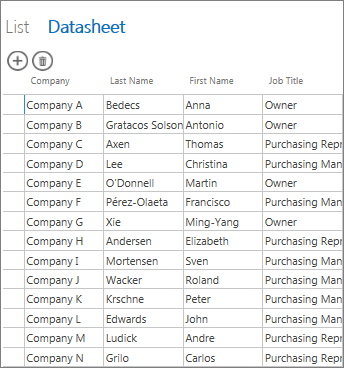
Poznámka: Tento článok sa nevzťahuje na počítačové databázy Accessu. Informácie o formulároch a navigácii v počítačových databázach nájdete v téme Vytvorenie accessového formulára.
Keď vytvoríte novú tabuľku vo webovej aplikácii Accessu, Access automaticky vytvorí údajové zobrazenie, ktoré môžete prispôsobiť. Môžete tiež pridať ďalšie údajové zobrazenia. Postup:
-
Kliknite na tlačidlo Pridať nové zobrazenie (znamienko plus) na pravej strane selektora zobrazení.
-
V okne Pridať nové zobrazenie zadajte názov zobrazenia a v zozname Typ zobrazenia vyberte položku Údajový hárok.
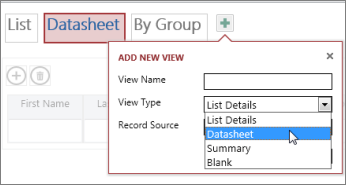
Ak chcete údajové zobrazenie premenovať, kopírovať, zmeniť alebo odstrániť, kliknutím na tlačidlo Nastavenia/akcie zobrazíte zoznam dostupných možností. Ak chcete upraviť rozloženie údajového hárka, kliknite na položku Upraviť v tomto zozname.
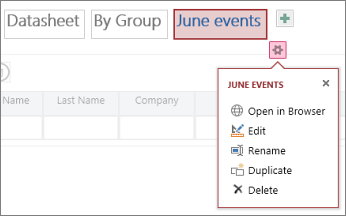
Zobrazenie môžete prispôsobiť pridaním existujúcich polí, alebo dokonca upraviť existujúce ovládacie prvky nasledujúcimi spôsobmi:
-
úpravou formátov a pridaním popisov,
-
pridaním akcií makra.
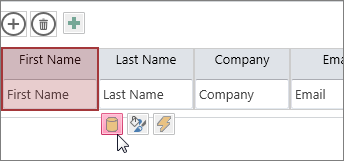
Ďalšie informácie o prispôsobení zobrazenia vytvorením makra používateľského rozhrania.
Na zobrazenie alebo použitie údajového hárka na webe kliknite na položku Spustiť aplikáciu a potom otvorte nové údajové zobrazenie v prehliadači.
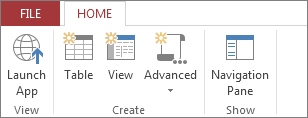
Prečítajte si, ako možno použiť iné zobrazenia na filtrovanie a hľadanie relevantných údajov vo webovej aplikácii Accessu.










